- Katılım
- 3 Şubat 2021
- Mesajlar
- 99
- Reaksiyon puanı
- 129
- Puanları
- 43
- Yaş
- 16
Herkese Merhabalar, Bugün sizlere 2. El SSD Alma Rehberi hazırladım. Fiyatlar uçtuğundan, Çoğumuz 2. El Parçalara yöneldik.
1.Kronik Sorunlar- Bu Konuyu Ziyaret Etmenizi Öneririm.
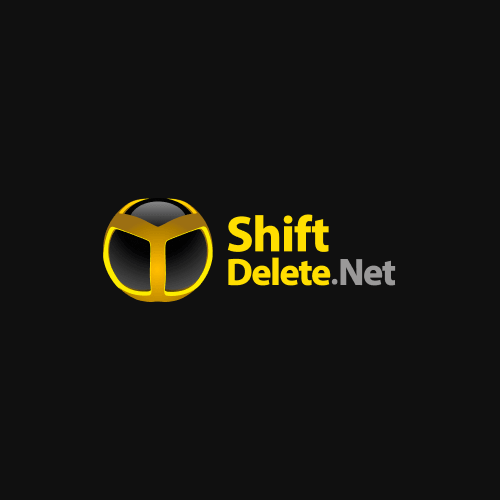
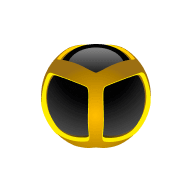 forum.shiftdelete.net
forum.shiftdelete.net
2.Fiyat- Fiyat çok önemlidir. Mesela biri sıfırı 400TL olan bir SSD'yi, Sahibinden.com'da 450TL'ye satıyorsa, tabi ki sıfırını almak daha mantıklıdır. Fakat ikinci olay ise fiyat bandının aşağısında satılan SSD'lere de güvenmek zor.
3.SSD Durumu- SSD Durumunu öğrenmek için bazı testler yapmamız gerekiyor. Eğer satıcı, bu testleri yapmanıza izin vermiyorsa, çok yüksek ihtimalle o SSD sorunludur. Test yapma imkanınız varsa şimdi nasıl test yapılacağına bakalım;
İlk olarak test etmeniz gereken 2 şey var. Okuma-Yazma Hızı, Bad Sector.
Okuma-Yazma Testi için CrystalDiskMark adlı yazılımı, Bad Sector için ise HD Tune kullanacağız.
CrystalDiskMark İndirmek İçin Tıklayın
HD Tune İndirmek İçin Tıklayın*
*HD Tune Pro yerine, HD Tune 2.55 indirmenizi öneriyorum. Pro'nun 30 günlük bir deneme süresi var. Benim deneme sürümüm bittiği için 2.55 kullanıyorum. İkisi de zaten benzer.
İndirme ve Kurulum işlemi basit olduğundan, orayı geçiyorum.
4- Okuma-Yazma Hız Testi
İlk olarak Okuma ve Yazma Hızlarını test edeceğiz. Crystal Disk Mark'ı açıyoruz.

All butonuna tıklıyoruz ve Biraz bekliyoruz ki, SSD Test edilsin. Read, Okuma Hızını ifade ederken. Write, Yazma Hızını İfade eder. Eğer Okuma Yazma hızı, Sıfır üründen daha az çıkıyorsa, almanızı önermem, Neredeyse eşit çıkıyorsa alınabilir. Fakat ileri de Bad Sector Testi var.
5-Bad Sector Scan
Bad Sector Scan yapmak için HD Tune programını açıyoruz.

Error Scan'a tıklıyoruz, Ardından Start'a basıyoruz. Bad Sector Scan biraz uzun sürer. 7-15 Dk sürebilir. Kırmızı kısımlar, hasarlı kısımları ifade eder. Yeşil kısımlar ise Sağlıklı kısımları ifade eder. Kırmızı çıkarsa almanızı önermem.
Okuduğunuz için teşekkürler... (Devamı Gelebilir)
1.Kronik Sorunlar- Bu Konuyu Ziyaret Etmenizi Öneririm.
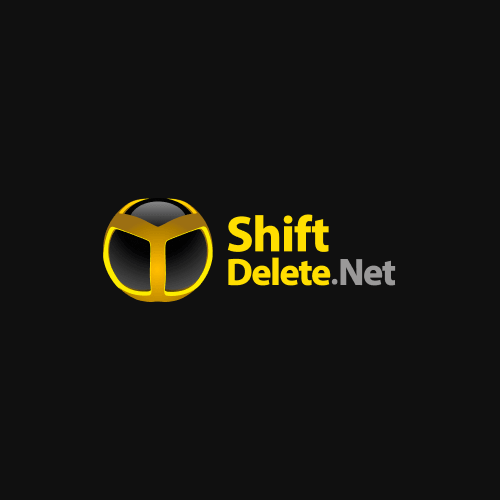
Kronik Sorunlu SSD Modelleri
-Kronik sorunlu modeller neden satılıyor?- İlk testte kronik sorunlu olduğu anlaşılmıyor. Kullanıcıların uzun vadelik kullanımında serinin/modellerin sorunu açığa çıkıyor. Açığa çıkana kadar seri üretim devam ediyor. Ellerinde kalan sorunlu modelleri tek tek toplayıp, üretimi durdurup, revize...
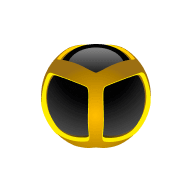 forum.shiftdelete.net
forum.shiftdelete.net
2.Fiyat- Fiyat çok önemlidir. Mesela biri sıfırı 400TL olan bir SSD'yi, Sahibinden.com'da 450TL'ye satıyorsa, tabi ki sıfırını almak daha mantıklıdır. Fakat ikinci olay ise fiyat bandının aşağısında satılan SSD'lere de güvenmek zor.
3.SSD Durumu- SSD Durumunu öğrenmek için bazı testler yapmamız gerekiyor. Eğer satıcı, bu testleri yapmanıza izin vermiyorsa, çok yüksek ihtimalle o SSD sorunludur. Test yapma imkanınız varsa şimdi nasıl test yapılacağına bakalım;
İlk olarak test etmeniz gereken 2 şey var. Okuma-Yazma Hızı, Bad Sector.
Okuma-Yazma Testi için CrystalDiskMark adlı yazılımı, Bad Sector için ise HD Tune kullanacağız.
CrystalDiskMark İndirmek İçin Tıklayın
HD Tune İndirmek İçin Tıklayın*
*HD Tune Pro yerine, HD Tune 2.55 indirmenizi öneriyorum. Pro'nun 30 günlük bir deneme süresi var. Benim deneme sürümüm bittiği için 2.55 kullanıyorum. İkisi de zaten benzer.
İndirme ve Kurulum işlemi basit olduğundan, orayı geçiyorum.
4- Okuma-Yazma Hız Testi
İlk olarak Okuma ve Yazma Hızlarını test edeceğiz. Crystal Disk Mark'ı açıyoruz.
All butonuna tıklıyoruz ve Biraz bekliyoruz ki, SSD Test edilsin. Read, Okuma Hızını ifade ederken. Write, Yazma Hızını İfade eder. Eğer Okuma Yazma hızı, Sıfır üründen daha az çıkıyorsa, almanızı önermem, Neredeyse eşit çıkıyorsa alınabilir. Fakat ileri de Bad Sector Testi var.
5-Bad Sector Scan
Bad Sector Scan yapmak için HD Tune programını açıyoruz.
Error Scan'a tıklıyoruz, Ardından Start'a basıyoruz. Bad Sector Scan biraz uzun sürer. 7-15 Dk sürebilir. Kırmızı kısımlar, hasarlı kısımları ifade eder. Yeşil kısımlar ise Sağlıklı kısımları ifade eder. Kırmızı çıkarsa almanızı önermem.
Okuduğunuz için teşekkürler... (Devamı Gelebilir)